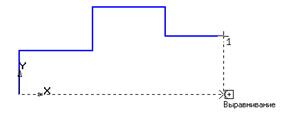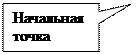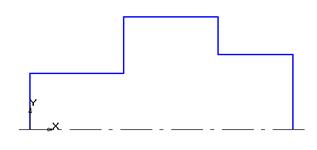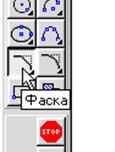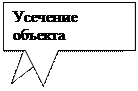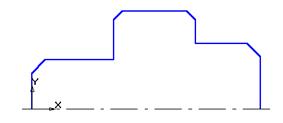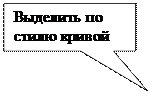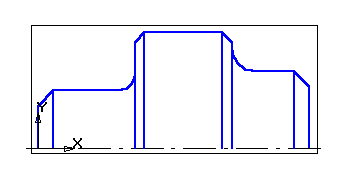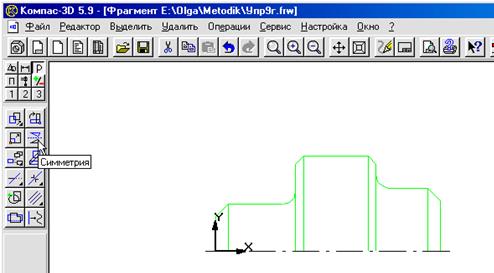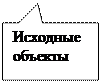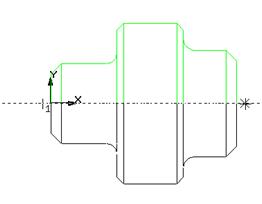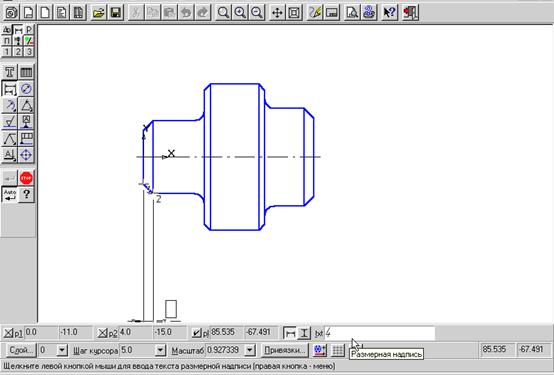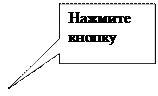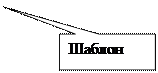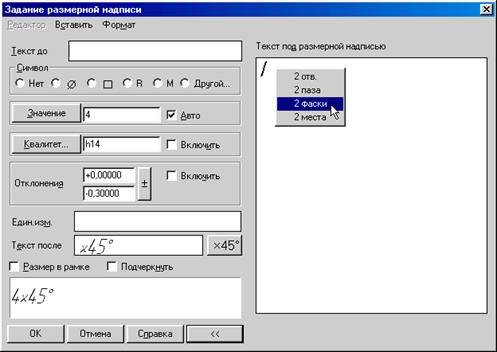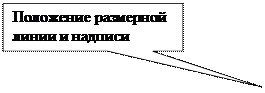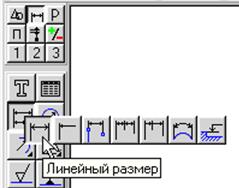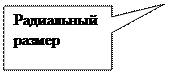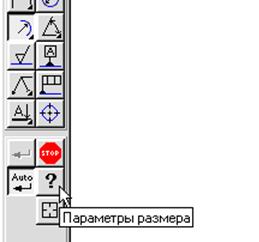|
|
|
Архитектура Астрономия Аудит Биология Ботаника Бухгалтерский учёт Войное дело Генетика География Геология Дизайн Искусство История Кино Кулинария Культура Литература Математика Медицина Металлургия Мифология Музыка Психология Религия Спорт Строительство Техника Транспорт Туризм Усадьба Физика Фотография Химия Экология Электричество Электроника Энергетика |
Практическая работа №1 ⇐ ПредыдущаяСтр 2 из 2
Задание. Постройте чертеж детали по заданным размерам, проставьте размеры, рис. 37.
Рис. 37 1. Щелчком на кнопке Новый фрагмент 2. Разверните окно фрагмента, рис.8. Включите Num Lock. Активизируйте команду Непрерывный ввод объектов, рис. 25. Установите курсор в начало координат, нажав [Ctrl]+[0] и [Enter]. Начальная точка зафиксирована. В данном случае проще строить клавиатурой, установив шаг курсора равный 5. Переместите вверх курсор 3 раза (15 мм), вправо 6 раз (30 мм), вверх 3 раза (15 мм), вправо 5 раз (25 мм), вниз 2 раза (10 мм), вправо 5 раз (25 мм); щелчком правой кнопки включите локальные привязки и выберите привязку Выравнивание, проведите линию вниз, рис. 38. Прервите команду.
Рис. 38 3. Проведите осевую линию. Для этого активизируйте команду Ввод отрезка. Щелкните мышью на поле Текущий стиль на строке параметров, рис. 16. Выберите текущий стиль линии – Осевая. Установите шаг курсора – 1. Установите курсор в начало координат, нажав [Ctrl]+[0]. Клавиатурой переместите курсор на 3 шага влево и нажмите [Enter] (осевая линия выступает за контур детали не более 3 – 5 мм). Мышью переместите курсор в правую часть детали, мышь отпустите, нажмите [5] – курсор встанет точно на конец отрезка, клавиатурой переместите курсор на 3 шага вправо, нажмите [Enter] – осевая линия построена, рис. 39.
Рис. 39 4. Выполните фаски с катетом 4 мм. Для этого активизируйте команду Фаска, рис. 40. Установите величину катета равного 4 мм, рис. 41. Последовательно укажите вертикальную и горизонтальную линии. Фаски построены. Таким же образом постройте фаски с катетом 2,5 мм, рис. 42.
Рис. 40
Рис. 41
Рис. 42 5. Проведите вертикальные линии. Для этого активизируйте команду Ввод отрезка, выберите тип линии – Основная. Установите глобальную привязку Выравнивание. После этого можно проводить заданные линии, рис. 43.
Рис. 43 6. Постройте скругления радиусом R4 между объектами самостоятельно. Нажмите кнопку Скругление, рис. 40. Обратите внимание на то обстоятельство, что при построении скруглений в данном случае вертикальный элемент перестраиваться не будет. Если при указании элементов вертикальный элемент будет первым, то необходимо включить дополнительную кнопку Усечение первого объекта, рис. 44. После построения скруглений изображение детали показано на рис. 45.
Рис. 44
Рис. 45 7. Зеркально отобразите изображение относительно оси. Для этого выделите данное изображение, исключив ось. Нажмите кнопку Выделение, рис. 46, а затем Выделить рамкой, рис. 47.
Рис. 46 Рис. 47
Подведите курсор к изображению, нажмите левую кнопку мыши и, не отпуская ее, укажите второй угол рамки, рис. 48, отпустите кнопку мыши. Выделенное изображение изменит цвет. Можно выделить необходимое изображение иначе: командой Выделить – По стилю кривой – Основная, или кнопками Выделение – По стилю кривой – Основная,рис. 46, 47. Нажмите кнопку Редактирование, рис. 49, а затем Симметрия. Исходных объектов должно быть 2.
Рис. 48
Рис. 49
Укажите последовательно две точки на оси (вторую точку можно указать в любом месте на оси, но координата Y должна быть в данном случае равна 0), прервите команду кнопкой Прервать команду и щелкните мышью на свободном поле чертежа, рис. 50.
Рис. 50
8. Проставьте размеры. Откройте страницу Размеры и технологические обозначения, нажав на кнопку, показанную на рис. 51, и активизируйте команду Простановка линейных размеров от общей базы, рис. 51.
Рис.51
Для простановки размеров 4х45°, 30, 55, 80 укажите точку общей базы (рис. 52), затем вторую точку, равную величине катета фаски. Покажите направление простановки размера (горизонтальное), рис. 52. В поле текста размерной надписи система автоматически показала размер 4. Щелкните левой кнопкой мыши в поле текста размерной надписи (рис. 52), откроется окно, рис. 53. Нажмите кнопку [х45°] для оформления надписи 4х45°. Для выполнения надписи «2 фаски»(текст под размерной надписью)откройте поле, предназначенное для выполнения текста под размерной надписью. Для этого нажмите на кнопку [«], и в открывшемся поле дважды щелкните левой кнопкой мыши. Появятся шаблоны, выберите из них необходимый шаблон (2 фаски) и щелкните на нем левой кнопкой мыши, затем кнопку [ОК]. Зафиксируйте положение размерной линии щелчком левой кнопки мыши и укажите следующую точку, определяющую размер 30, рис. 55. В поле текста размерной надписи система автоматически должна показать размер 30. Зафиксируйте положение второй размерной линии Проставьте размеры 55 и 80самостоятельно.
Рис. 52
Рис.53
Рис. 54 Для простановки значений диаметров 30, 40, 60 активизируйте команду Линейный размер, рис. 55. После указания первой и второй точек привязки размера покажите направление простановки размера (вертикальное), рис. 52. Щелчком левой кнопки мыши в поле текста Размерная надпись откройте окно, рис. 53, проставьте символ знака диаметра. Для простановки диаметров 30 и 60 нажмите кнопку Параметры размера,рис. 52 и установите Ручное размещение текста, для расположения размеров в шахматном порядке, рис. 56, 37.
Рис. 55
Рис. 56
Для простановки размеров радиусов скруглений активизируйте команду Радиальный размер, рис. 57. Щелкните левой кнопкой мыши на дуге, образующей скругление. Для простановки размерного числа на полке щелкните левой кнопкой мыши на кнопке Параметры размера, рис. 57, укажите размещение текста На полке и выберите нужное направление полки, рис. 56.
Рис. 57
Поиск по сайту: |
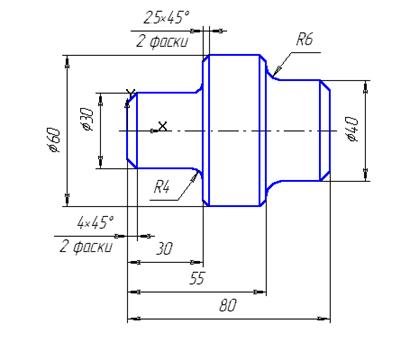
 на Панели управления создайте новый документ типа фрагмент и сохраните его (Сохранить как) на диске С:\Work\ Шифр группы под именем Пр 1, рис. 21, 22, 23.
на Панели управления создайте новый документ типа фрагмент и сохраните его (Сохранить как) на диске С:\Work\ Шифр группы под именем Пр 1, рис. 21, 22, 23.